Clipdrop є універсальним інструментом, який допомагає вам швидко і ефективно редагувати свої зображення, не маючи глибоких знань Photoshop. У цьому посібнику ви дізнаєтеся, як крок за кроком використовувати Clipdrop для оптимального покращення та адаптації своїх зображень. Неважливо, чи вам потрібно видаляти фон, поліпшувати зображення або вносити нові налаштування, Clipdrop надасть вам усі необхідні функції для виконання ваших вимог.
Основні відомості
- Clipdrop - це простий у використанні інструмент для редагування зображень з широким функціоналом.
- З Clipdrop ви можете видаляти фони, поліпшувати зображення, налаштовувати освітлення та багато іншого, не володіючи складними програмними знаннями.
- Цей інструмент особливо підходить для економіки, щоб привабити увагу до продуктів.
Посібник по кроках
Реєстрація та перше налаштування
Для використання Clipdrop відвідайте спочатку веб-сайт clipdrop.co і створіть безкоштовний обліковий запис. Просто натисніть на "Увійти" та слідуйте вказівкам. Після реєстрації ви можете почати редагувати свої зображення.
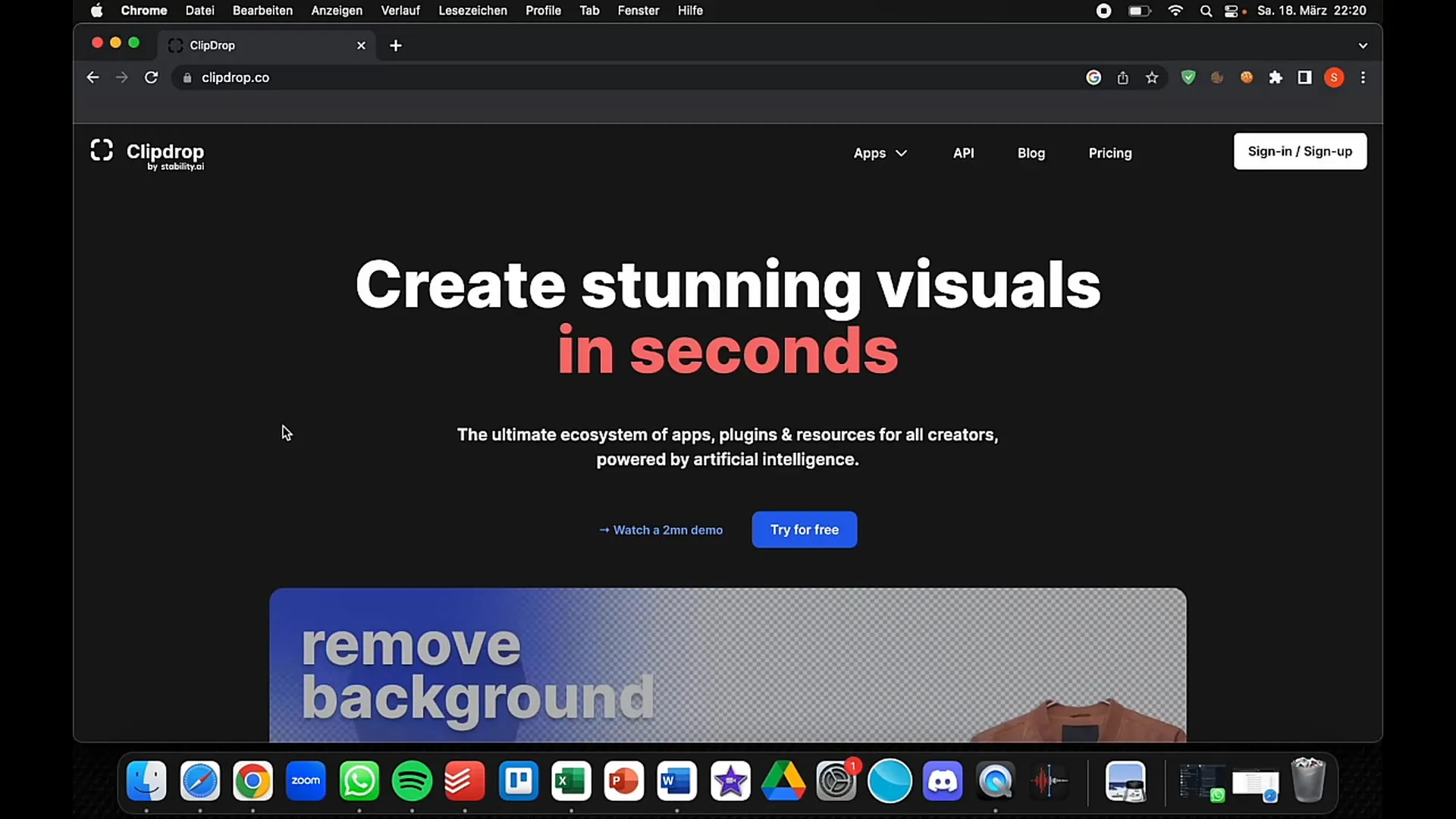
Видалення фону
Одна з ключових функцій Clipdrop - можливість легко видаляти фони з зображень. Завантажте своє зображення або перетягніть його безпосередньо в вікно завантаження. Після завантаження натисніть "Видалити фон". Clipdrop автоматично видаляє фон та пропонує вам вільностояче зображення.
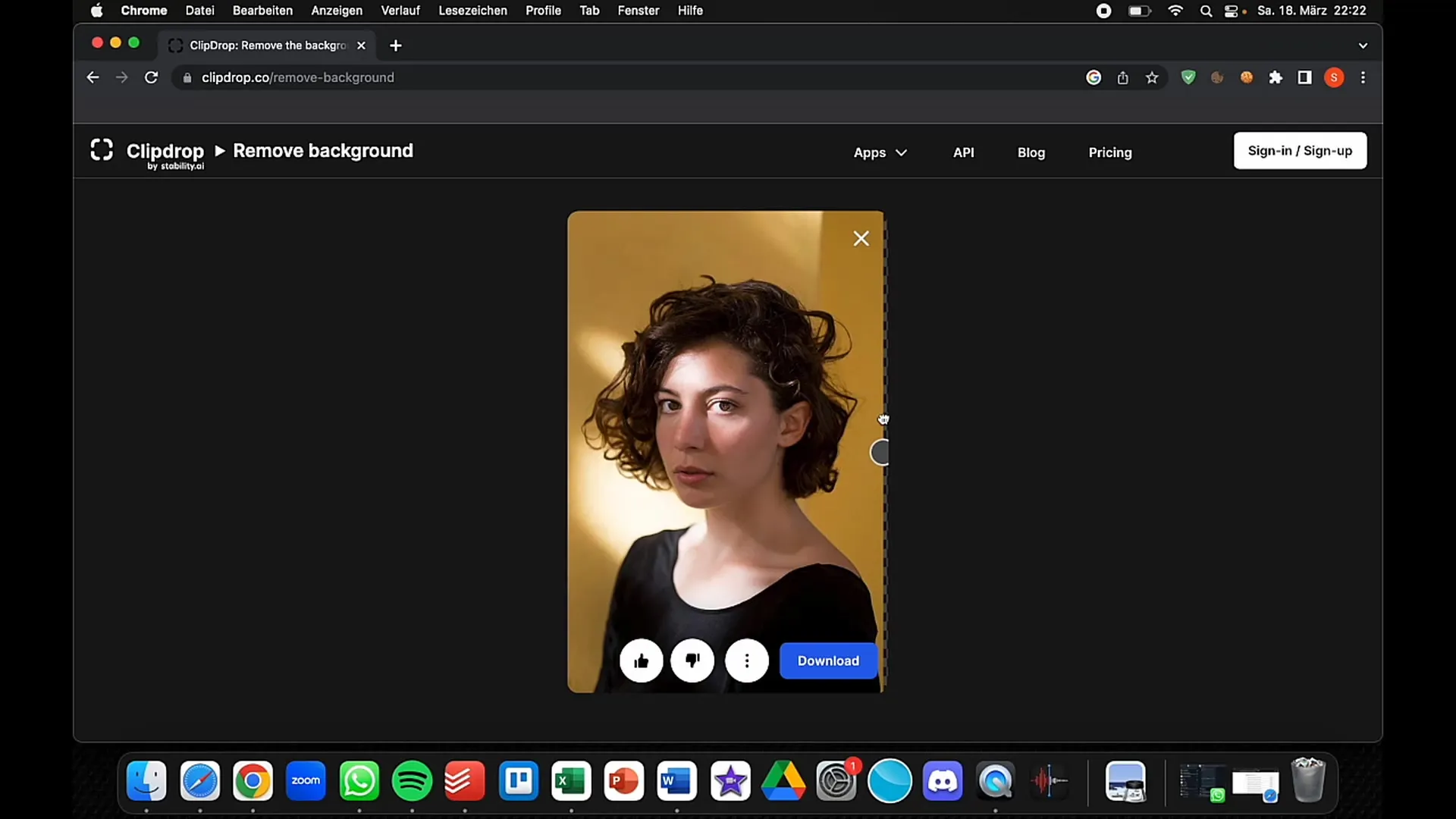
Ця функція особливо корисна, якщо ви пропонуєте продукти на платформах, таких як eBay або Amazon. Чіткий, однокольоровий фон підкреслить ваш продукт та зробить його привабливішим для потенційних покупців.
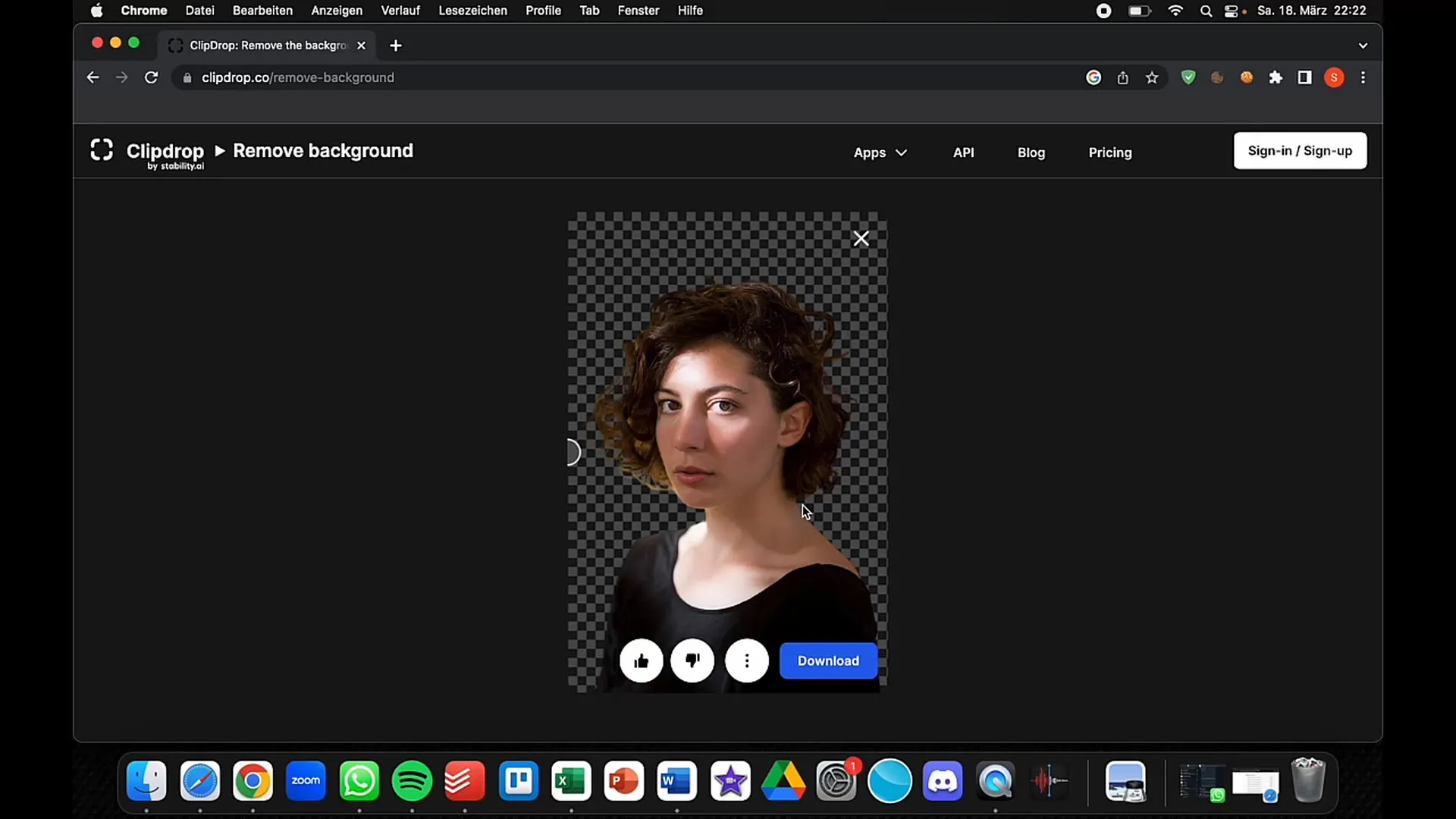
Налаштування освітлення
Ще одна цікава функція Clipdrop - це налаштування освітлення. Завантажте зображення та виберіть опцію "Relight". Тут ви можете вибрати різні джерела світла та налаштувати напрямок світла. Цікаво спостерігати, як зображення може радикально змінитися з мінімальними зусиллями.
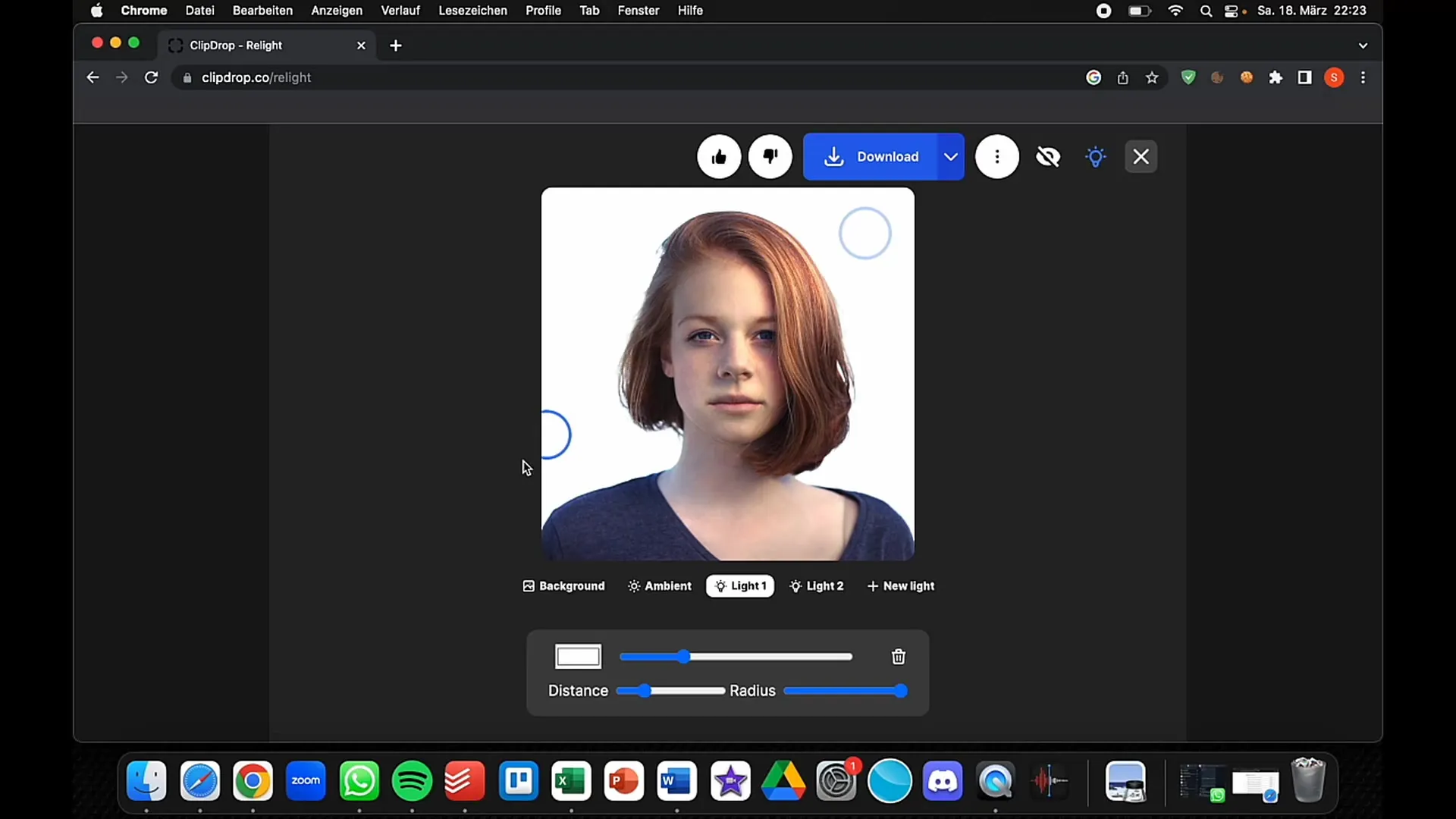
Спробуйте працювати зі світлом з різних боків, щоб досягти потрібного ефекту. Також ви можете підсилити яскравість та тіні, налаштувати параметри за своїм смаком.
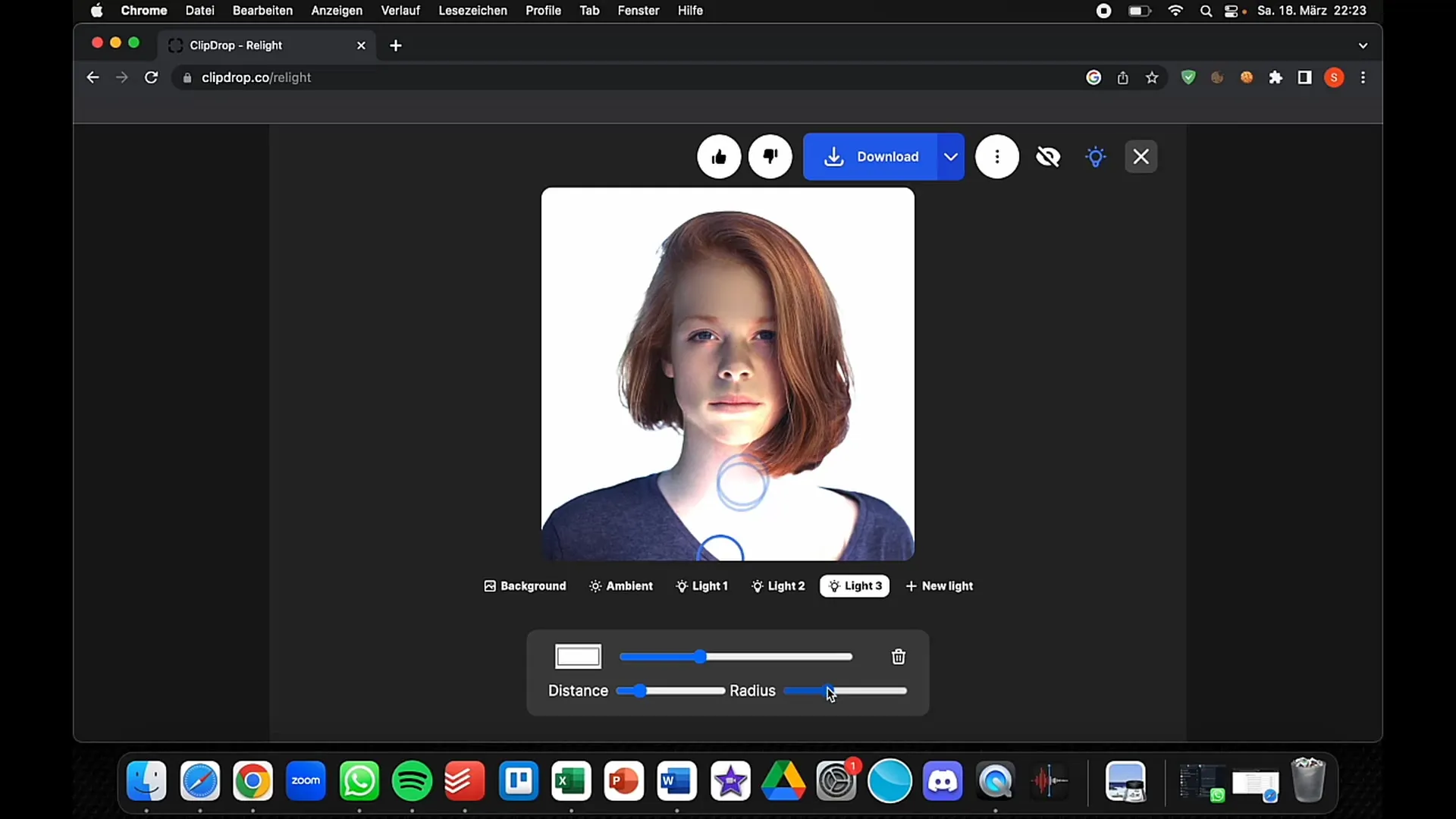
Покращення чіткості зображення
Якщо ваші зображення нечіткі або виявляють пікселі, Clipdrop пропонує функцію "Upscale". Перетягніть зображення в поле для Upscale та клацніть на нього, щоб підвищити чіткість. Це особливо ефективно для зображень, зроблених на смартфони, які втратили якість через збільшення масштабу.
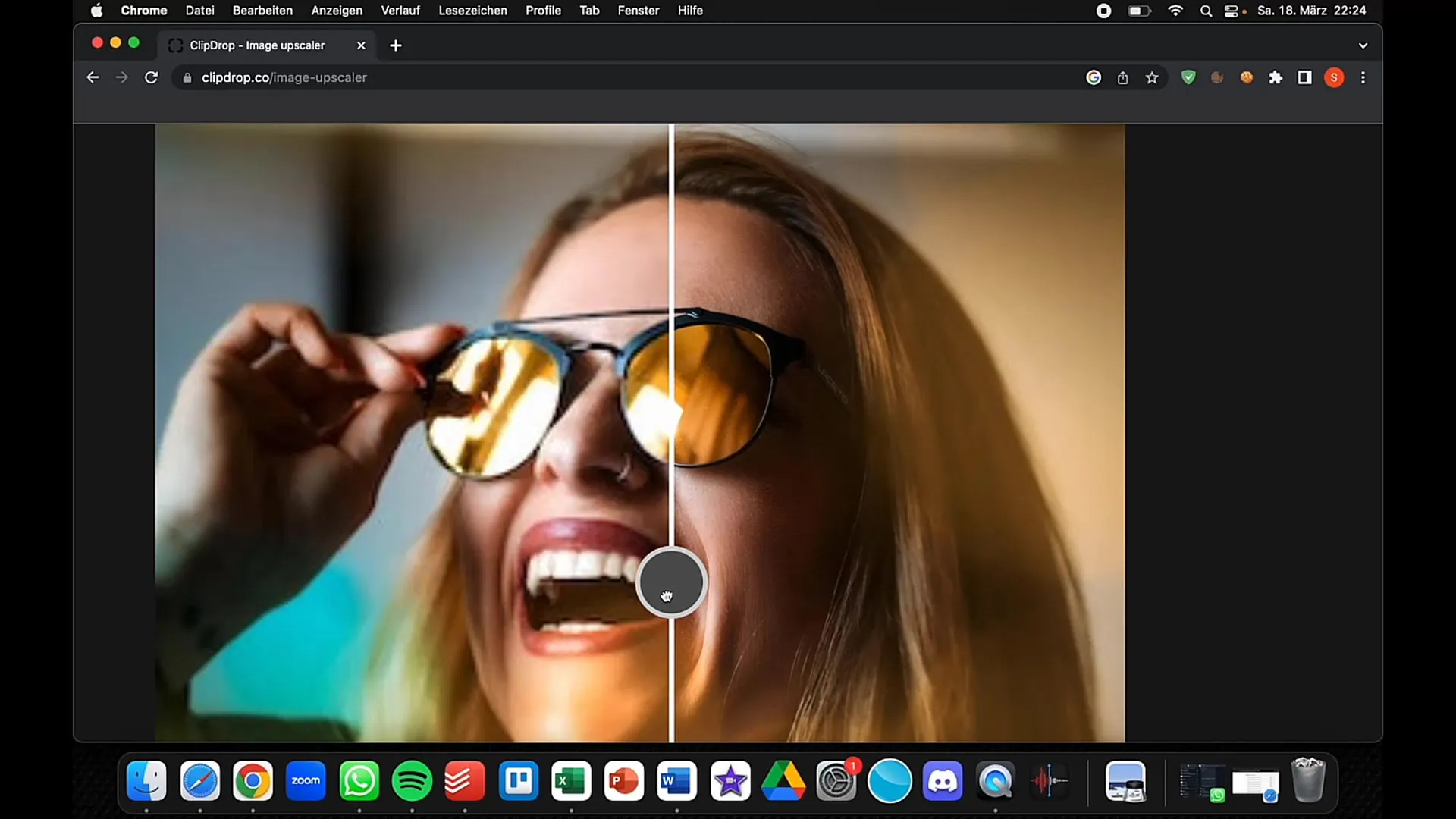
Покращення якості зображення особливо важливе, якщо ви плануєте використання високооптимізованих програм у соціальних мережах або рекламі. Переконайтеся, що деталі виглядають чітко і привабливо.
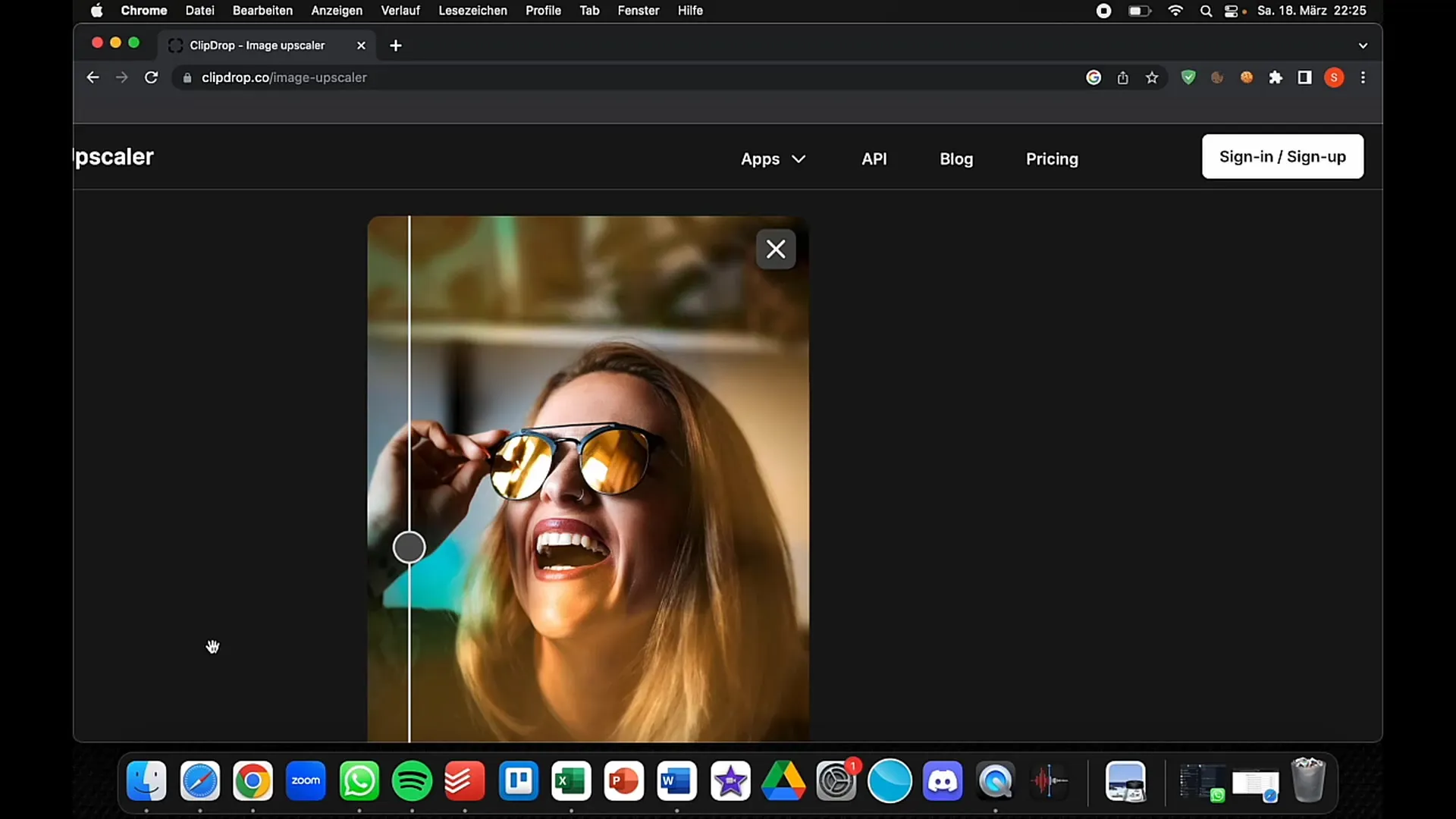
Видалення тексту та вмісту
Clipdrop також дозволяє швидко видаляти небажані тексти або вміст з зображень. Завантажте зображення та виберіть опцію "Text Remover". Просто обведіть область тексту, який ви бажаєте видалити, і Clipdrop зробить решту. Це заощадить вам багато часу порівняно з традиційними програмами для редагування зображень.
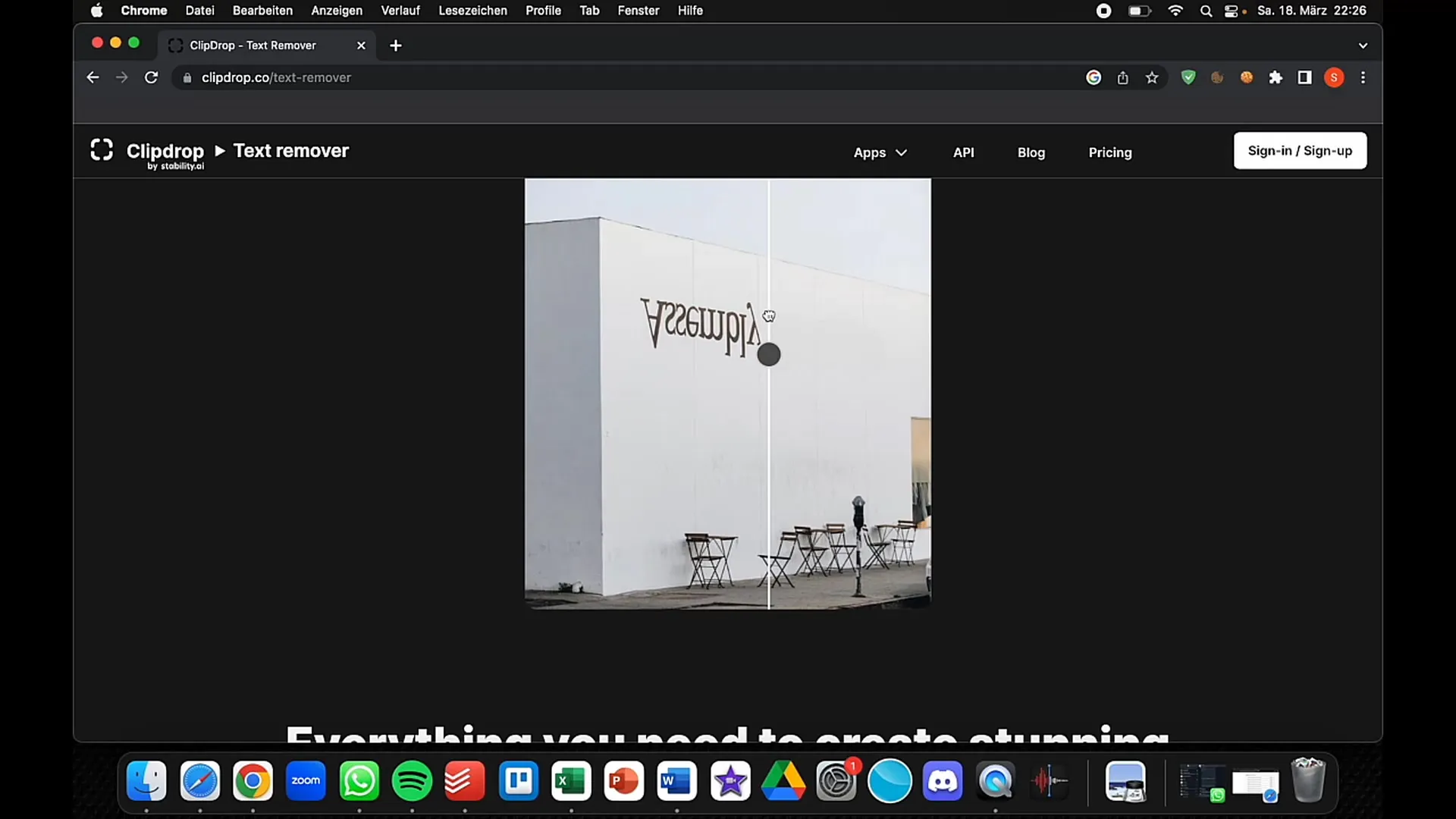
Особливо важливо для творчих проєктів або публікацій у соціальних мережах чистити зображення, щоб зосередитися на головному.
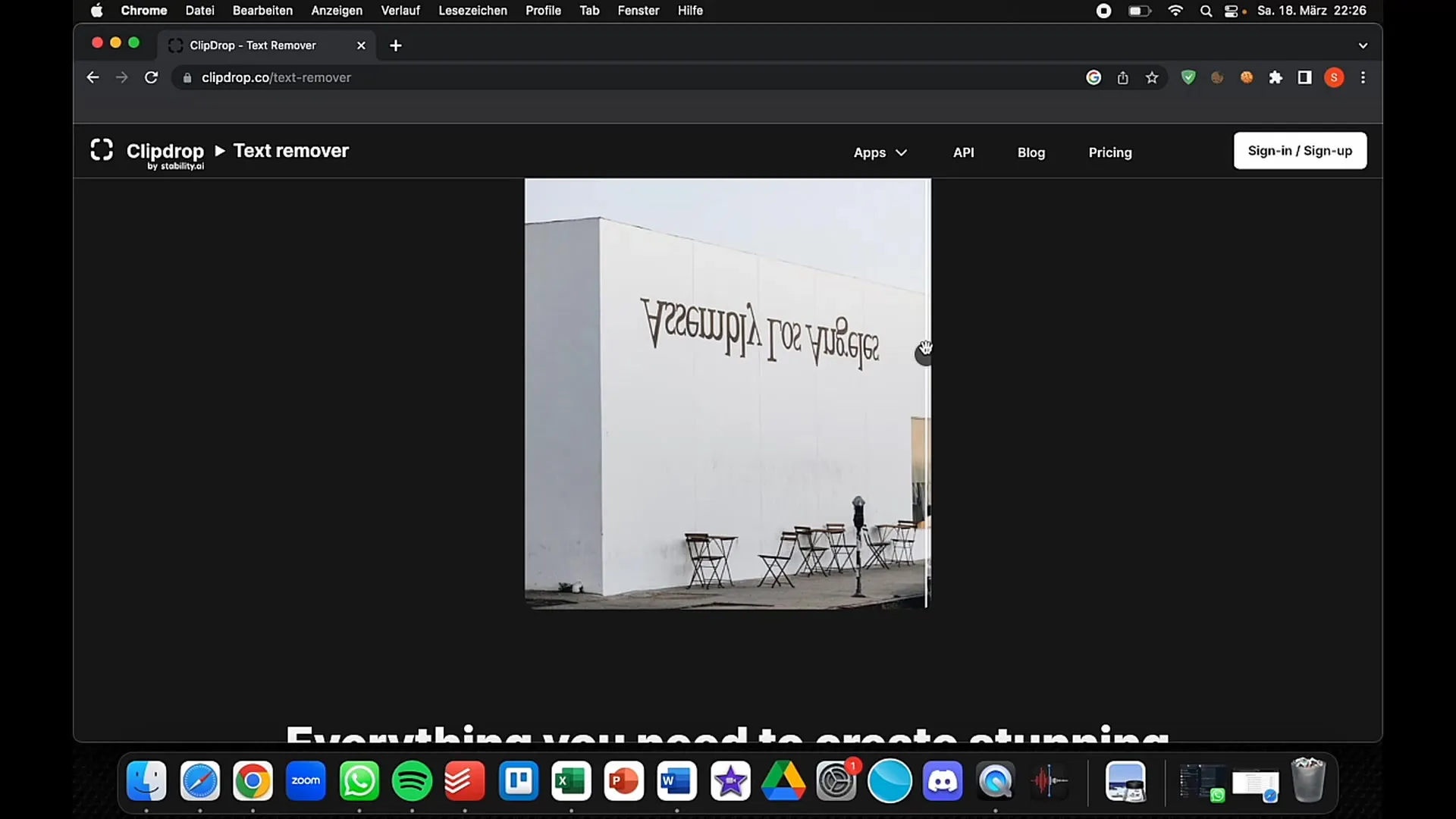
Заміна фону
Якщо у вас є потреба змінити всю обстановку вашого зображення, Clipdrop також надає функцію "Replace Background". Ви можете просто ввести опис нового фону, який ви б хотіли - чи то пустеля, чи сонячний пляж. Clipdrop тоді генерує нову сцену.
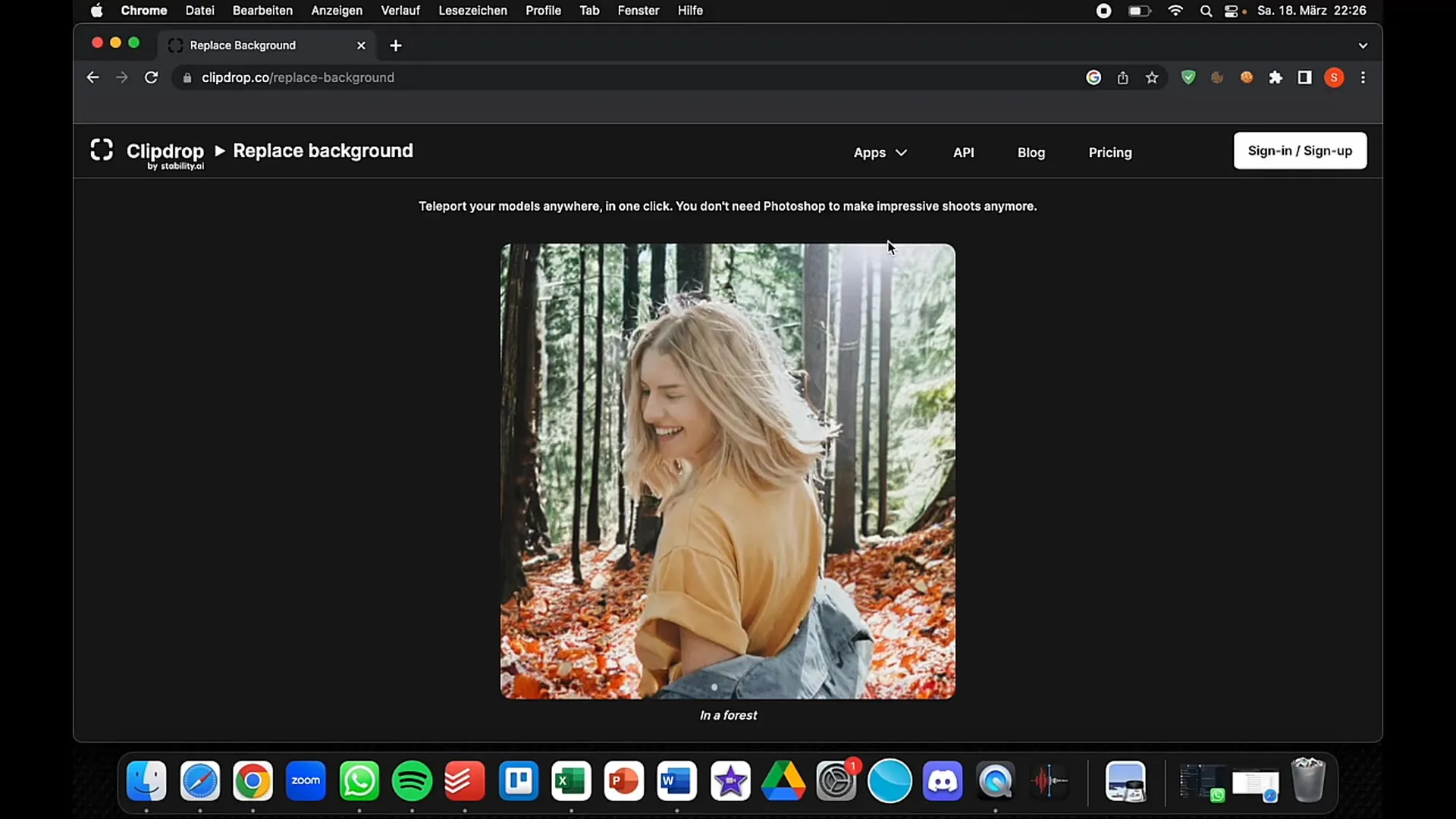
Ця функція ідеально підходить, якщо ви хочете бути творчими і спробувати нові візуальні концепції, не переінтерпретовуючи свої фотографії.
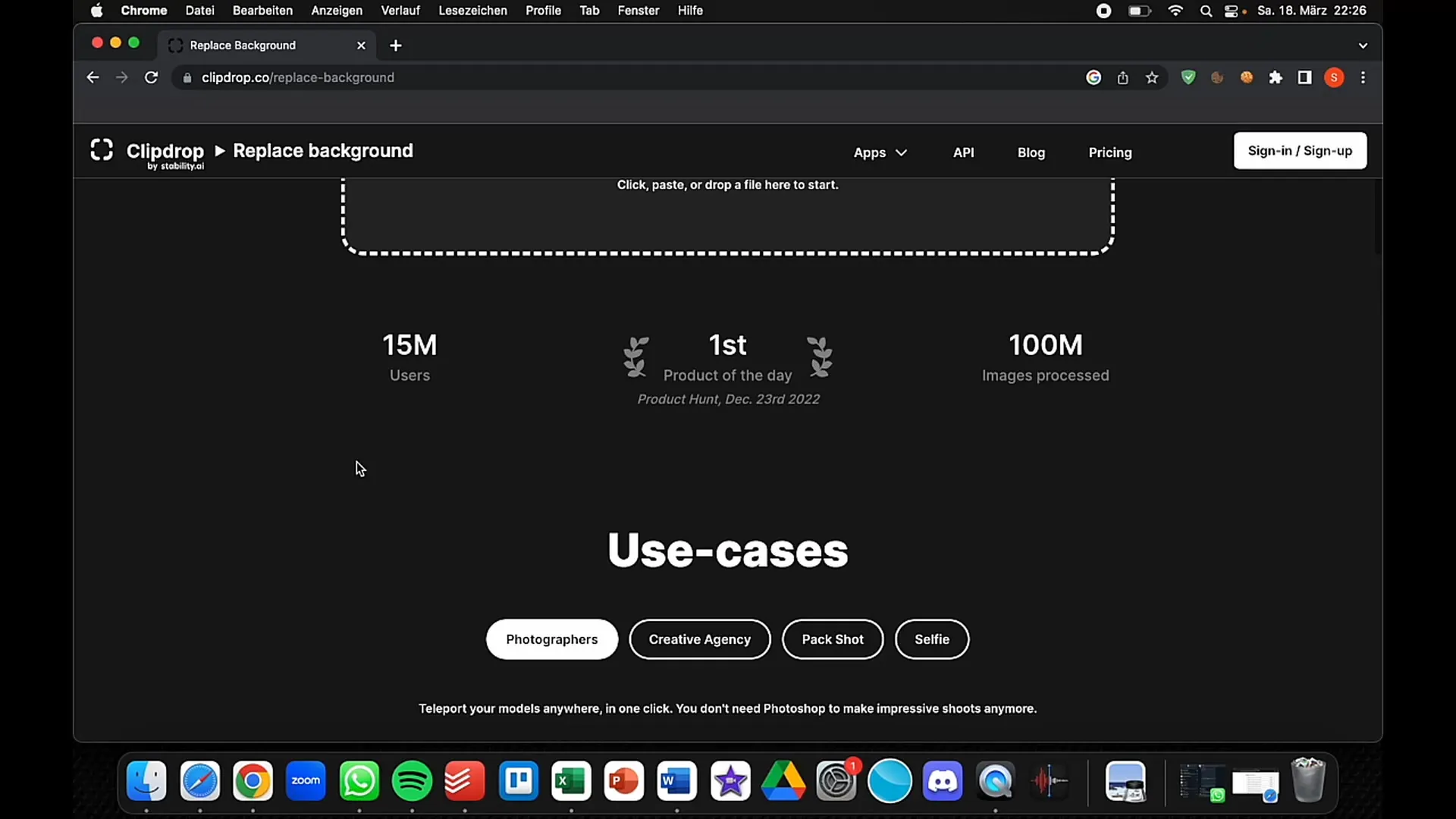
Підсумок
В цьому керівництві ви дізналися, як використовувати основні функції Clipdrop для оптимального редагування ваших зображень. Чи то видалення фонів, налаштування світлових умов або заміна фонів - Clipdrop робить редагування зображень легким і швидким. Використовуйте ці кроки, щоб підняти ваші проекти на новий рівень і відчуйте творчий потенціал технології, підтриманої штучним інтелектом.
Часті питання
Як працює видалення фону Clipdrop?Видалення фону використовує штучний інтелект, щоб автоматично видалити фон зображення, отримуючи тим самим вирізане зображення.
Чи можна використовувати Clipdrop безкоштовно?Так, Clipdrop надає безкоштовну пробну версію, щоб ви могли спробувати основні функції.
Скільки коштує Clipdrop?Професійна версія Clipdrop коштує близько 7 євро на місяць, що порівняно недорого в порівнянні з іншими програмами для обробки зображень.
Чи є мобільний додаток Clipdrop?Так, Clipdrop доступний як онлайн, так і у формі мобільного додатку, для того щоб ви могли редагувати зображення в дорозі.


